win11玩游戏闪退到桌面怎么办 win11玩游戏闪退到桌面问题解析
来源:xitongzhushou.com
时间:2024-09-04 12:25:28 226浏览 收藏
文章不知道大家是否熟悉?今天我将给大家介绍《win11玩游戏闪退到桌面怎么办 win11玩游戏闪退到桌面问题解析》,这篇文章主要会讲到等等知识点,如果你在看完本篇文章后,有更好的建议或者发现哪里有问题,希望大家都能积极评论指出,谢谢!希望我们能一起加油进步!
哎呀,win11玩游戏老是闪退到桌面怎么办啊?其实方法很简单啦,只要点开开始菜单,找到设置,然后再选中“关于”,最后再点“高级系统设置”就行了,完美解决这个问题哦!下面我就跟大家分享一下win11玩游戏闪退到桌面的问题怎么解决啦!
win11玩游戏闪退到桌面问题解析
1、点击“开始”—“设置”。
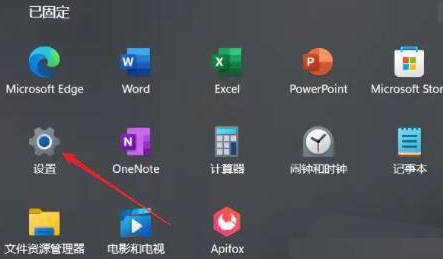
2、选择“关于”。
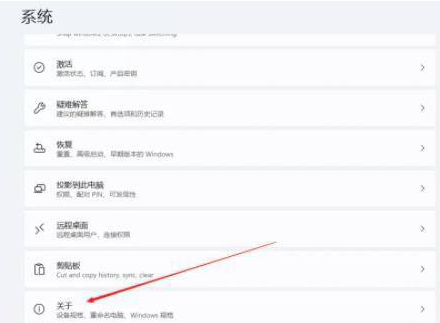
3、点击“高级系统设置”。

4、点击“设置”性能。
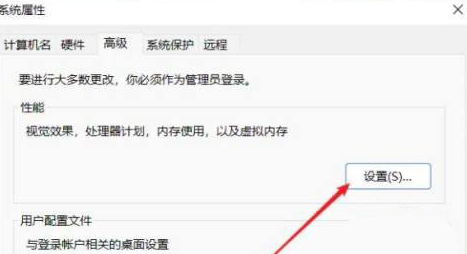
5、选择“更改”。
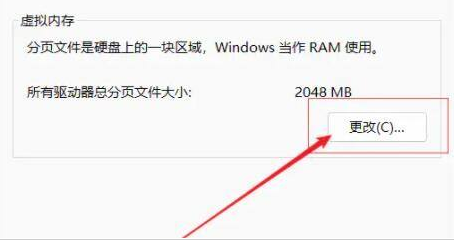
6、去掉前面的对勾,选择“自定义”,选择c盘。
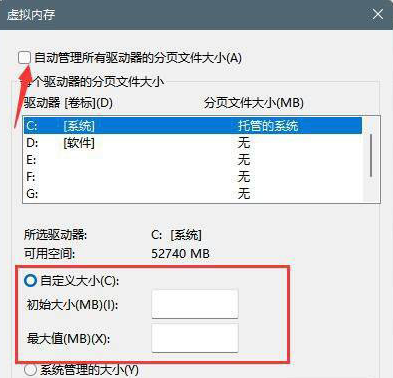
7、内存大小设置一般使用默认的即可,如果感觉到内存不足时再设置,建议最多不超过实际内存的2倍。
今天关于《win11玩游戏闪退到桌面怎么办 win11玩游戏闪退到桌面问题解析》的内容就介绍到这里了,是不是学起来一目了然!想要了解更多关于的内容请关注golang学习网公众号!
声明:本文转载于:xitongzhushou.com 如有侵犯,请联系study_golang@163.com删除
相关阅读
更多>
-
501 收藏
-
501 收藏
-
501 收藏
-
501 收藏
-
501 收藏
最新阅读
更多>
-
467 收藏
-
315 收藏
-
171 收藏
-
210 收藏
-
457 收藏
-
482 收藏
-
220 收藏
-
149 收藏
-
297 收藏
-
177 收藏
-
488 收藏
-
253 收藏
课程推荐
更多>
-

- 前端进阶之JavaScript设计模式
- 设计模式是开发人员在软件开发过程中面临一般问题时的解决方案,代表了最佳的实践。本课程的主打内容包括JS常见设计模式以及具体应用场景,打造一站式知识长龙服务,适合有JS基础的同学学习。
- 立即学习 543次学习
-

- GO语言核心编程课程
- 本课程采用真实案例,全面具体可落地,从理论到实践,一步一步将GO核心编程技术、编程思想、底层实现融会贯通,使学习者贴近时代脉搏,做IT互联网时代的弄潮儿。
- 立即学习 516次学习
-

- 简单聊聊mysql8与网络通信
- 如有问题加微信:Le-studyg;在课程中,我们将首先介绍MySQL8的新特性,包括性能优化、安全增强、新数据类型等,帮助学生快速熟悉MySQL8的最新功能。接着,我们将深入解析MySQL的网络通信机制,包括协议、连接管理、数据传输等,让
- 立即学习 500次学习
-

- JavaScript正则表达式基础与实战
- 在任何一门编程语言中,正则表达式,都是一项重要的知识,它提供了高效的字符串匹配与捕获机制,可以极大的简化程序设计。
- 立即学习 487次学习
-

- 从零制作响应式网站—Grid布局
- 本系列教程将展示从零制作一个假想的网络科技公司官网,分为导航,轮播,关于我们,成功案例,服务流程,团队介绍,数据部分,公司动态,底部信息等内容区块。网站整体采用CSSGrid布局,支持响应式,有流畅过渡和展现动画。
- 立即学习 485次学习
